Ajuste de la configuración de pantalla completa
Usted puede personalizar la forma en la que Windows aparece y se muestra cuando esté en el modo de Pantalla Completa.
Para acceder a la configuración de Pantalla Completa :
-
Realice una de las siguientes acciones:
- Haga clic en el icono de Parallels Desktop en la barra de menús y seleccione Configurar > Opciones .
- Si la barra de menús de Parallels Desktop es visible en la parte superior de la pantalla, seleccione Acciones > Configurar y a continuación haga clic en Opciones .
- Haga clic en Pantalla completa .
-
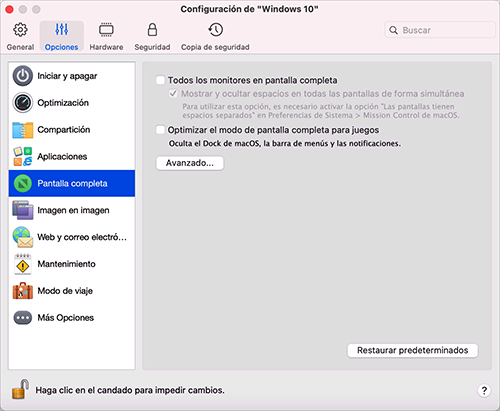
- En el panel Pantalla Completa , puede ajustar cualquiera de las opciones detalladas a continuación.
Configuración de lo que se muestra en las pantallas conectadas a su Mac
Si utiliza una segunda pantalla conectada a su Mac, cuando cambie al modo Pantalla completa, Windows se mostrará por omisión en la pantalla principal y macOS en la pantalla secundaria.
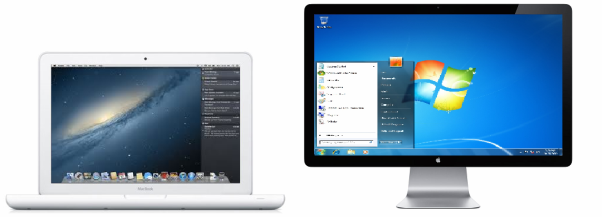
Puede seleccionar en qué pantalla se va a mostrar Windows arrastrando su ventana a dicha pantalla y, a continuación, haciendo clic en el icono de pantalla completa
![]() .
.
Para que todas sus pantallas muestren Windows, seleccione Usar todas las pantallas en pantalla completa .

Si ha marcado la opción para mostrar su máquina virtual en todas las pantallas al cambiar a pantalla completa, también puede seleccionar Mostrar y ocultar espacios en todas las pantallas al mismo tiempo .
Con esta opción seleccionada, al hacer clic en la máquina virtual en una de sus pantallas, se mostrará en el resto. Asimismo, al cambiar de una a otra de las pantallas, los espacios de la máquina virtual se ocultarán en el resto de los monitores.
Optimizar el modo de pantalla completa para juegos
Si utiliza una máquina virtual para ejecutar juegos en el modo de pantalla completa, seleccione la opción Optimizar el modo de pantalla completa para juegos . Al seleccionar esta opción, el Dock de macOS, la barra de menús y las notificaciones no se mostrarán al mover el puntero del ratón a la parte superior o inferior de la pantalla.
Permitir a Windows establecer opciones gamma
Si está usando Windows para la ejecución de juegos, puede que este necesite cambiar temporalmente la configuración de opciones gama de su Mac para así poder mostrar correctamente distintos efectos visuales. Para permitir que Windows pueda modificar la configuración gamma de Windows, seleccione Utilizar configuración gamma de Windows .
Ajustar al tamaño de la pantalla
Mediante el menú Ajustar al tamaño de la pantalla , puede configurar cómo se muestra Windows al trabajar en pantalla completa:
- Desactivado. Si Parallels Tools está instalado, la resolución de Windows se adapta a la de Mac. Si Parallels Tools no está instalado, la resolución de Windows no cambia. Si es inferior a la de Mac, Windows se muestra en el fondo negro. Si es superior, Windows muestra barras de desplazamiento.
- Auto. Si Parallels Tools está instalado, la resolución de Windows se adapta a la de Mac. Si Parallels Tools no está instalado, la resolución de Windows no cambia. Si es inferior a la de Mac, Windows se muestra en el fondo negro. Si es superior, Windows se muestra completamente en la pantalla sin ninguna barra de desplazamiento.
- Mantener la proporción : Independientemente de si Parallels Tools está instalado o no, la resolución de Windows no cambia. Si es inferior a la de Mac, Windows se muestra en el fondo negro. Si es superior, Windows se muestra completamente en la pantalla sin ninguna barra de desplazamiento.
- Ajustar : Independientemente de si Parallels Tools está instalado o no, la resolución de Windows no cambia, pero Windows se ajusta para ocupar toda la pantalla.
Nota:
para impedir la realización de cambios no autorizados en la configuración de pantalla completa, haga clic en el icono de bloqueo
![]() situado en la parte inferior de la ventana. Una vez realizado el bloqueo, para realizar cualquier cambio será imprescindible disponer de una contraseña de administrador.
situado en la parte inferior de la ventana. Una vez realizado el bloqueo, para realizar cualquier cambio será imprescindible disponer de una contraseña de administrador.
|
|
 Contacto
Contacto
|